Astăzi, tot mai multe dispozitive electronice dobândesc „inteligență” și devin asistenți umani indispensabili în rezolvarea sarcinilor obișnuite de zi cu zi. Deoarece funcționarea oricăror funcții inteligente depinde de descărcarea informațiilor de pe servere externe (conținut video, imagini, fotografii), utilizarea Smart-TV pe Samsung, Philips, Sony, LG este imposibilă fără o conexiune la internet. Articolul vă va spune cum să vă conectați televizorul la internet și să pregătiți sistemul de operare pentru utilizare.
Modelele vechi (CRT) de dispozitive de televiziune nu au capacitatea de a se conecta direct la World Wide Web și necesită utilizarea unor set-top box-uri inteligente speciale, cum ar fi , în timp ce majoritatea dispozitivelor TV moderne au chipset-uri care acceptă acces direct la Internet. Conectarea unor astfel de modele se poate face folosind una dintre metodele prezentate mai jos.
Folosim un cablu LAN

Merită să spunem imediat că conexiunea prin cablu este cea mai complexă metodă de conectare și necesită cel mai mare efort din partea utilizatorului. Dar această metodă va ajuta foarte mult dacă televizorul nu vede punctul de acces Wi-Fi.
Pentru a vă conecta la rețea, va trebui să instalați un cablu suplimentar în cameră - așa-numitul cablu torsadat. Un canal Ethernet nu poate fi împărțit în mai multe fluxuri digitale și nu poate servi mai mult de un dispozitiv simultan (un hub de rețea poate ajuta la această problemă și oferă transfer alternativ de date).
Așezarea firelor necesare în etapa de construcție sau reparație nu oferă o garanție sută la sută a conexiunii de succes. Unii furnizori autohtoni lucrează cu standarde de rețea (folosesc comunicații prin fibră optică), care nu sunt acceptate de fiecare model de televizor inteligent (de exemplu, L2T este incompatibil cu echipamentele coreene).
Singurul avantaj al folosirii unui cablu este calitatea conexiunii la Internet. Un canal cu fir creează o cantitate minimă de zgomot, ceea ce are un efect benefic asupra vitezei schimbului de informații.
Deci, pentru a vă conecta aveți nevoie de:
- Introduceți cablul Ethernet în portul LAN al televizorului.
- În setările de conexiune la rețea, selectați tipul „Filat”.
- Așteptați până când parametrii sunt salvati și reporniți televizorul.

În unele cazuri, va trebui să contactați asistența tehnică a furnizorului cu o solicitare de înregistrare a adresei MAC a dispozitivului TV în registru. Identificatorul este folosit pentru a proteja abonatul de accesul neautorizat.
Prin router
Dacă televizorul nu se poate conecta la rețea fără fir, puteți utiliza portul LAN al routerului (modem ADSL). Acesta va distribui WiFi pe dispozitivul TV nu prin aer, ci printr-un cablu Ethernet.

Printre avantajele metodei:
- Ușurință de implementare. Dacă apartamentul are deja un router cu conexiune la internet wireless, atunci utilizatorul trebuie doar să conecteze televizorul și routerul cu un cablu de corecție obișnuit. Nu sunt necesare manipulări cu periferice suplimentare și înregistrarea noului dispozitiv în registrul furnizorului.
- Ușor de folosit. Proprietarul nu va experimenta niciun disconfort din cauza rețelei „ocupate”. Distribuția wireless WiFi și conexiunea Ethernet prin cablu a Smart-TV în acest caz nu interferează una cu cealaltă.
- Viteza schimbului de date. Teoretic, viteza conexiunii la Internet pe un dispozitiv de televiziune va fi mai mare decât pe alte gadget-uri de utilizator conectate la o rețea WiFi. Viteza reală depinde de procesorul încorporat în televizor.
Algoritmul de conectare va arăta astfel:
- Routerul și dispozitivul TV sunt conectate prin cablu prin LAN.
- Utilizatorul începe automat sincronizarea dispozitivelor prin meniul de setări de rețea.
- Dacă autoinstalarea eșuează, va trebui să recurgeți la introducerea manuală a parametrilor și la introducerea personală a adresei IP și a DNS-ului. Dacă achiziționați un router de la un furnizor, toate informațiile necesare vor fi conținute în contract sau în memoria computerului dvs. de acasă (secțiunea „Autentificare și parolă”).
- Salvarea noilor setări și repornirea dispozitivului.
După finalizarea acestei proceduri simple, Smart-TV se va conecta la World Wide Web.
Prin WiFi

Conexiunea WiFi este cea mai comună opțiune pentru accesarea internetului pe orice gadget. Conexiunea se face prin aer și nu necesită achiziționarea de fire speciale. Datorită acestui fapt, utilizatorul poate face o conexiune inițială în câteva minute și, de asemenea, se poate salva de nevoia de a ascunde și mai mult perifericele de cablu de ochii membrilor gospodăriei. Merită spus că pentru o conexiune prin aer, televizorul trebuie să aibă încorporat un modul WiFi.
Pentru a configura, trebuie să urmați instrucțiunile pas cu pas:
- Utilizați telecomanda pentru a deschide setările de rețea (indicate de obicei printr-o pictogramă glob).
- Selectați o metodă de conectare fără fir.
- Faceți clic pe rețeaua wireless dorită din lista de puncte SSID care apare.
- Introduceți parola pentru punctul de acces pe dispozitivul TV și salvați setările.
Este posibil să aveți nevoie și de un router special pentru televizor: dacă dispozitivul nu are o antenă WiFi încorporată, nu puteți face fără un receptor USB extern, care va acționa ca intermediar în schimbul de date între routerul de acasă și TELEVIZOR. Un astfel de accesoriu poate fi achiziționat de la majoritatea magazinelor de vânzare cu amănuntul pentru câteva mii de ruble, dar trebuie menționat că mini-ruterul trebuie să fie compatibil cu televizorul. De exemplu, webOS de la LGI acceptă accesorii Internet numai de la acest producător.
Setări pentru Smart TV
Pentru a începe să utilizați Smart-TV, trebuie să configurați sistemul de operare al dispozitivului dvs. de televiziune. Înregistrați un cont în sistemul proprietar, personalizați hub-ul inteligent și descărcați un pachet de aplicații de bază. Deoarece cele mai populare dispozitive sunt de la Samsung, LG și Sony, iar fiecare dintre producătorii enumerați are propriul sistem de operare TV, trei instrucțiuni pentru pornirea în funcțiune a televizoarelor inteligente vor fi prezentate mai jos.
LG

Dispozitivele de televiziune de la LV funcționează sub webOS proprietar. Pentru a configura sistemul de operare, veți avea nevoie de:
- Lansați meniul și faceți clic pe pictograma contului de utilizator din colțul din dreapta sus.
- Pentru a crea un profil nou, selectați „Înregistrare”.
- Indicăm adresa de e-mail reală, introducem parola și asigurați-vă că bifați caseta de selectare „Rămâne conectat”. În acest fel, nu va trebui să vă conectați de fiecare dată după repornirea televizorului.
Introducerea informațiilor suplimentare despre proprietar este opțională, așa că puteți sări peste acest pas. După ce identificarea este completă, veți putea descărca aplicații și widget-uri din magazinul marca LG Apps.
Pentru mai multe detalii despre detaliile procesului, citiți aceasta, există și o instrucțiune video pas cu pas.
Samsung

Pentru a configura SmartHub de la Samsung:
- Înregistrați un cont personal folosind metoda descrisă în secțiunea anterioară a articolului. Doar unele pictograme pot diferi, al căror scop ar trebui să fie intuitiv pentru utilizator.
- Verificați funcționalitatea conexiunii lansând oricare dintre aplicațiile standard.
- Începeți să personalizați hub-ul. Aplicațiile sunt descărcate prin Samsung Apps, iar widget-urile sunt mutate pe ecranul hub utilizând telecomanda.
Merită spus că, după finalizarea înregistrării, parola specificată și Eeshka nu vor mai fi necesare; Nu este necesară reintrarea.
Citiți mai multe despre Samsung în acest articol.
Sony
Obținerea accesului la funcțiile inteligente pe dispozitivele de televiziune de la Sony este după cum urmează:
- Trebuie să apăsați „Acasă” de pe telecomandă;
- în colțul din dreapta sus selectați „Setări” (a treia pictogramă din dreapta);
- în secțiunea „Rețea”, faceți clic pe „Actualizare conținut Internet”;
- personalizați hub-ul Sony Entertainment Network (SEN).

Tasta SEN de pe telecomandă este utilizată pentru accesul suplimentar al utilizatorului la aplicațiile inteligente. Deși interfața Bravia cu greu poate fi numită concisă și intuitivă, oricine se poate descurca cu configurarea unui Smart TV.
Concluzie
Deci, conectarea unui televizor la Internet este împărțită în două etape: furnizarea dispozitivului cu acces la rețea și configurarea sistemului de operare pentru a utiliza un browser web și alte aplicații de Internet. Pentru a vă conecta la World Wide Web, este mai bine să utilizați o interfață WiFi, deoarece această opțiune este optimă din punctul de vedere al implementării și al funcționării ulterioare, iar achiziționarea unei antene USB externe este mult mai simplă și, poate, chiar mai profitabilă. decât să treci un cablu Ethernet suplimentar în apartament.
Acum puteți deschide orice aplicație, puteți utiliza un browser și puteți transmite videoclipuri prin Wi-Fi pe televizor. Nu veți mai avea nevoie de o unitate flash!
Video
Televizoarele inteligente nu mai sunt o raritate. Dispozitivele inteligente vă permit nu numai să vizionați canale TV, ci și să instalați aplicații pe ele, să navigați pe World Wide Web, să conectați dispozitive portabile de stocare și să vă sincronizați cu gadgeturi mobile. Multe funcții Smart TV pot fi accesate numai atunci când televizorul este conectat la Internet.
De ce aveți nevoie pentru a vă conecta televizorul la internet prin Wi-Fi
În general, un televizor inteligent poate fi conectat la internet în două moduri:
- printr-un cablu de rețea (LAN),
- printr-o rețea Wi-Fi fără fir.
Deoarece prima opțiune de obicei nu provoacă dificultăți deosebite utilizatorilor, merită să aruncați o privire mai atentă la conexiunea Wi-Fi. Pentru a face acest lucru, aveți nevoie de un router care este deja conectat la internetul global și configurat pentru distribuție prin Wi-Fi, precum și de un Smart TV care acceptă conexiunea corespunzătoare. Puteți afla dacă dispozitivul dvs. are suport Wi-Fi la bord studiind documentația tehnică pentru televizor (inclusiv pe site-ul oficial al producătorului).
Schema de conectare pentru Smart TV la Internet prin Wi-Fi
Majoritatea modelelor moderne de televizoare cu funcție Smart TV au un modul wireless încorporat. Este posibil ca unele dispozitive să nu aibă un astfel de receptor, dar există posibilitatea de a conecta un adaptor USB Wi-Fi extern. Și toate televizoarele inteligente au un port LAN, care face posibilă conectarea prin cablu și, de asemenea, organizarea unei conexiuni Wi-Fi. Această din urmă opțiune necesită însă achiziționarea unui cablu de rețea suplimentar (cordon de corecție) și a unui router (repetor) cu capacitatea de a funcționa în modul adaptor.
- Conectarea unui Smart TV cu un modul wireless încorporat la Internet nu este dificilă și nu diferă (cu excepția nuanțelor de configurare) față de conectarea unui smartphone sau tabletă la o rețea prin Wi-Fi. Instrucțiuni mai detaliate de configurare pentru televizoare de diferite mărci sunt mai târziu în articol.
Diagrama conexiunii la internet pentru un televizor inteligent cu modul Wi-Fi încorporat
- Dacă televizorul dvs. nu are un modul încorporat, dar acceptă Wi-Fi, va trebui să achiziționați un adaptor USB extern. Vă recomandăm insistent să cumpărați dispozitive Wi-Fi de marcă care sunt potrivite pentru modelul dvs. de televizor. Puteți obține informații despre echipamentele acceptate pe site-ul oficial al producătorului. Adaptorul trebuie pur și simplu introdus în portul USB. Nu sunt necesare drivere sau setări suplimentare. Pentru cei care nu caută modalități ușoare și doresc să economisească bani (adaptoarele de marcă sunt încă destul de scumpe), vă puteți încerca norocul cu clone chinezești, a căror performanță nu este garantată de nimeni.
Schemă pentru conectarea Smart TV la Internet folosind un adaptor Wi-Fi
- A treia opțiune este mai complexă. Multe routere moderne pot funcționa în modul adaptor (printre cele ieftine se numără routerele Netis și Totolink). Trebuie să conectați portul LAN al dispozitivului la portul TV cu același nume cu un cablu de corecție și să comutați routerul în modul adaptor (instrucțiunile pentru această configurare pentru diferite modele pot fi găsite pe Internet). Vă rugăm să rețineți că televizorul în sine este configurat ca în cazul internetului prin cablu.
Diagrama pentru conectarea unui televizor inteligent la o rețea Wi-Fi printr-un router
După conectarea la Wi-Fi, conexiunea Smart TV-ului dvs. este configurată.
Configurarea unei conexiuni TV la Internet prin Wi-Fi
Pentru a vă conecta la o rețea Wi-Fi, trebuie să cunoașteți numele acesteia (SSID) și parola (dacă rețeaua este închisă).
Conectarea Samsung Smart TV
Aceste instrucțiuni sunt destinate configurarii internetului prin Wi-Fi pe modelele de televizoare Samsung din seriile M, Q și LS. Setările de rețea din Samsung Smart TV din alte serii pot diferi de cele propuse.
- Trebuie să introduceți setările Samsung Smart TV: pentru a face acest lucru, apăsați butonul Acasă de pe telecomandă și selectați „Setări” pe ecranul televizorului.
La modelele de televizoare Samsung din alte serii, meniul poate arăta diferit
- În lista de setări disponibile, selectați „General”.
În meniul General puteți configura alte funcții
- În lista derulantă, treceți la linia „Rețea” și selectați acest element.
Meniul „Rețea” oferă acces la setările de rețea ale televizorului
- Selectați linia „Deschideți setările de rețea”.
Iată configurațiile setărilor de rețea pentru conectarea la o rețea disponibilă
- Apoi, trebuie să selectați tipul de rețea, în cazul nostru - „Wireless”.
Trebuie să selectați conexiunea la Internet pe care o utilizați
- Acum ar trebui să așteptați până când Smart TV găsește rețele Wi-Fi disponibile și să le selectați pe ale dvs.
Selectarea unei conexiuni wireless
- Pe televizor ar trebui să apară o tastatură pe ecran. Introduceți parola rețelei și faceți clic pe „Finish”.
Pentru a vedea ce parolă ați introdus, verificați „Afișați. parola"
- După ce apare mesajul despre conexiunea finalizată, faceți clic pe OK.
Dacă aveți probleme la conectarea la serviciile de rețea, contactați furnizorul dvs
Conectarea la o rețea Wi-Fi deschisă este similară, dar fără a introduce o parolă.
Configurarea televizorului LG
Mai întâi, verificați manualul de utilizare al televizorului pentru a vă asigura că modelul dvs. are un receptor WiFi încorporat. Dacă acesta din urmă nu este disponibil, conexiunea se face folosind un adaptor proprietar LG AN-WF100 (care poate fi achiziționat separat).
- Dacă aveți o conexiune fără fir disponibilă, ar trebui să vedeți Configurare rețea: fără fir în meniul Setări. Selectați-l apăsând butonul OK de pe telecomandă.
Înainte de conectare, trebuie să configurați punctul de acces
- Configuram din lista punctelor de acces (AP) prin apasarea butonului cu acelasi nume.
În fereastra care apare, selectați metoda de conectare dorită
- În lista de rețele WiFi disponibile care apare, trebuie să vă selectați punctul de acces.
Scanarea poate dura ceva timp
- Apoi, trebuie să introduceți o parolă utilizând tastatura de pe ecran și telecomanda. Să intrăm.
După confirmarea selecției unui punct de acces securizat, vi se va solicita să introduceți o parolă
- Rețeaua wireless a fost conectată cu succes la LG Smart TV.
Sunt afișate și informații suplimentare despre conexiunea la rețea
Conexiune la internet TV Sony Bravia
Înainte de a configura, ar trebui să vă asigurați că routerul dvs. distribuie Wi-Fi. Puteți verifica acest lucru cu orice alt dispozitiv. Conectarea televizorului la Wi-Fi folosind o cheie de securitate este după cum urmează.
- Accesați meniul Sony Bravia și găsiți butonul Rețea. Telecomanda: buton Acasă, selecție.
Găsiți elementul Rețea în meniu
- Apoi selectați Wireless Setup. Configurarea rețelei va începe.
Selectați setarea de rețea
- Activați butonul Scanare. Să așteptăm până când sistemul găsește o listă de rețele disponibile și o selectăm pe cea necesară.

Cheia este necesară pentru o conexiune sigură
După finalizarea setărilor, vi se va cere să salvați datele introduse. Acest lucru este necesar pentru a nu fi nevoit să reintroduceți parola de fiecare dată.
Posibile probleme de conectare
Din instrucțiunile pas cu pas puteți vedea că conectarea Smart TV la Internet prin Wi-Fi nu este dificilă. Dacă algoritmul este urmat, utilizatorii, de regulă, nu ar trebui să aibă întrebări. În alte situații, se recomandă să studiați „Manualul utilizatorului” pentru televizorul dvs. mai detaliat. Problemele care nu sunt rezolvate în acest fel sunt de obicei rezolvate apelând la un specialist, dar mai întâi puteți încerca să rezolvați singur problemele.
Pot exista multe motive pentru problemele de conectare Smart TV la Internet prin Wi-Fi, variind de la conexiunea și configurarea incorectă a echipamentelor de rețea sau a televizorului până la probleme cu software-ul sau serviciile, precum și modalități de a le rezolva. Să ne uităm la principalele defecțiuni și opțiunile de eliminare.
Tabel: principalele defecțiuni și soluțiile acestora
Pentru a evita multe probleme de conexiune, așezați routerul în linie directă de vedere de Smart TV și departe de sursele de radiații electromagnetice (cuptoare cu microunde, telefoane), astfel încât să evitați interferențele de la aceste dispozitive pe modulul Wi-Fi.
Video: cum să conectați Smart TV la Internet prin Wi-Fi
Conectarea Smart TV prin Wi-Fi este o opțiune convenabilă, deoarece elimină nevoia de a trage (uneori în întregul apartament) un cablu de rețea de la router. Cu toate acestea, dacă internetul este lent, această soluție nu poate fi numită reușită, deoarece atunci când transmiterea de date fără fir, pierderea vitezei poate fi semnificativă - atât de mult încât s-ar putea să nu fie suficientă pentru vizionarea confortabilă a televiziunii în flux.
Progresul nu stă pe loc și acum pe televizor nu poți doar să te uiți la televiziune, ci și să navighezi pe internet și să vizionezi filme online. Din punct de vedere al arhitecturii, televizoarele moderne pot fi comparate cu computerele au procesor și RAM. Dar pentru a utiliza la maximum toate capacitățile unui televizor modern, trebuie să-l conectați la internet, un computer de acasă, un sistem de sunet și altele asemenea. În acest articol, aș dori să abordez una dintre principalele capacități ale unui televizor - accesul la Internet, și anume modalitățile de conectare a televizorului la Internet.
Conectarea televizorului la Internet folosind un cablu de rețea.
Cel mai tradițional mod de a conecta un televizor este prin intermediul unui cablu de rețea. În mod tradițional, această schemă arată astfel: cablul furnizorului este conectat la router, iar de la router există deja cabluri pentru conectarea la un televizor, computer, laptop etc.
Pentru a vă conecta, cumpărați un cablu de rețea (cord de corecție) de lungimea necesară și conectați televizorul și routerul.


Dacă nu ați făcut nicio modificare a setărilor, atunci datorită acestei metode internetul de pe televizorul dvs. va fi configurat automat, adică. puteți lansa imediat Smart TV și vă puteți bucura de internet la televizor.
Avantajele acestei metode:
Nu necesită configurare la conectare.
Dezavantajele metodei:
Necesită achiziționarea și așezarea unui cablu, ceea ce uneori este dificil.
Conectarea televizorului la internet folosind Wi-Fi.
Un alt mod popular de a vă conecta televizorul la Internet este prin intermediul unei rețele Wi-Fi fără fir. Schema tradițională arată astfel: cablul de rețea al furnizorului intră în router, iar routerul distribuie Internetul prin Wi-Fi.

Dacă nu aveți Wi-Fi pe televizor, puteți achiziționa un adaptor Wi-Fi pentru asta.

Atenţie!!! Merită să subliniem că achiziționarea unui adaptor Wi-Fi este potrivită dacă televizorul acceptă această tehnologie wireless. Acest lucru ar trebui să fie indicat în instrucțiunile pentru televizor - Pregătit pentru Wi-Fi. În plus, trebuie să achiziționați un adaptor Wi-Fi special pentru modelul dvs. de televizor, veți afla ce model de adaptor Wi-Fi este potrivit din instrucțiunile incluse pentru televizor sau pe site-ul producătorului televizorului.
Avantajele acestei metode:
Fără a pune un cablu, vă conectați televizorul la internet.
Dezavantajele metodei:
Dacă nu există Wi-Fi pe televizor, va trebui să achiziționați un adaptor Wi-Fi.
Conectarea televizorului la Internet folosind un punct de acces Wi-Fi.
Dacă televizorul dvs. nu acceptă Wi-Fi și nu doriți să rulați un cablu de rețea în întreaga cameră, puteți conecta televizorul folosind un punct de acces Wi-Fi. Acestea. aveți o imagine clasică - cablul de rețea al furnizorului este conectat la router și distribuie internetul către toate dispozitivele prin Wi-Fi. Un punct de acces Wi-Fi vă permite să convertiți un semnal Wi-Fi într-un semnal electric și să îl „rulați” printr-un cablu de rețea. Apropo, nu este deloc necesar să cumpărați un nou punct de acces Wi-Fi un alt router Wi-Fi poate fi potrivit pentru aceste scopuri, cu condiția să accepte modul de conectare CLIENT.

Avantajele acestei metode:
Nu necesită cablare.
Dezavantajele metodei:
Necesită un punct de acces Wi-Fi sau un router Wi-Fi care funcționează în modul CLIENT.
Conectarea televizorului la internet folosind tehnologia HomePlug AV
O altă modalitate de a vă conecta televizorul la Internet este să utilizați adaptorul HomePlug AV. Ce este un adaptor HomePlug AV Tehnologia este o modalitate alternativă de a conecta dispozitive de rețea folosind cablare obișnuită de acasă/la birou ca suport de date. Citiți mai multe despre cum funcționează în articol. Internet/rețea locală de domiciliu prin priză. Tehnologia HomePlug AV . Deci, esența metodei este următoarea - achiziționați două adaptoare HomePlug AV, de exemplu TP-Link PA2010. Conectați unul lângă routerul Wi-Fi și conectați-l cu un cablu de rețea la router, al doilea lângă televizor și conectați-l la televizor folosind un cablu de rețea. Ați configurat o rețea între adaptoarele HomePlug AV, din fericire acest lucru se face prin apăsarea unui buton și voila, televizorul dvs. este conectat la Internet. Este demn de remarcat faptul că adaptoarele HomePlug AV sunt mai ieftine de cumpărat ca un set de două piese simultan.

Avantajele metodei descrise:
Nu este nevoie să treceți cablul în jurul apartamentului/birouului dvs.
Dezavantajele metodei:
Trebuie să achiziționați adaptoare HomePlug AV.
După cum puteți vedea, nu numai televizoarele pot fi conectate folosind metodele indicate, ci și orice echipament situat la distanță de router (calculatoare, laptopuri etc.).
În ultimele decenii, televizorul a fost centrul divertismentului de familie. Cândva, erau foarte puține canale și practic nu era nimic de urmărit pe ele. Tehnologia s-a îmbunătățit treptat, au apărut noi standarde, a crescut numărul de canale și s-au îmbunătățit caracteristicile. Televizoarele voluminoase cu tub catodic au fost înlocuite cu panouri subțiri cu plasmă.
Televizorul poate îndeplini mult mai multe funcții decât părea
În paralel cu toate acestea, internetul se dezvolta activ, iar televiziunea în forma sa obișnuită a început să treacă în fundal. Din ce în ce mai mulți oameni au început să obțină informații și să se uite la filme online. Astfel, a fost nevoie de schimbarea radicală a ceva în industria televiziunii. Și una dintre aceste schimbări a fost inventarea televiziunii inteligente - Smart TV.
În general, odată cu introducerea sa, utilizarea televiziunii a mers dincolo de vizionarea canalelor TV. Un număr mare de modele moderne au fie un port de internet cu fir, fie un modul Wi-Fi. Acum puteți intra online, viziona filme, videoclipuri și chiar canale TV. Apar diverse servicii care vă permit să primiți tot conținutul din rețea.
Mulți utilizatori, care au achiziționat un astfel de model, nu știu despre capabilitățile sale de rețea. Prin urmare, să ne dăm seama cum să conectăm un televizor la internet. Setările diferă de la diferiți producători, dar principiul este același pentru toți.
Conexiune prin cablu
Conexiunea prin cablu este considerată cea mai stabilă și nu este interferată de nicio interferență. Pentru a face acest lucru, veți avea nevoie de un cablu de rețea și un router. Singurul dezavantaj este necesitatea de a întinde cablul peste cameră. Prin urmare, dacă este posibil, plasați punctul de acces mai aproape de televizor.

cablu Ethernet
Achiziție IP automată
De obicei, routerul distribuie automat adresele IP. Dacă îl utilizați deja pe un PC, conectați televizorul și routerul printr-un cablu de rețea, conectând un capăt la conectorul TV și cel opus la portul LAN al punctului de acces. Dacă totul are succes, sistemul vă va anunța despre o conexiune reușită. În cazuri selective, procedura trebuie începută manual. Pentru a face acest lucru, în setările de rețea, faceți clic pe „Configurare Internet” și așteptați până când setările sunt primite și salvate. Încercați să vizionați filme pe YouTube pentru a vedea dacă funcționează.
Configurare manuală a conexiunii
Uneori se poate întâmpla ca conexiunea să eșueze. După conectarea cablului de rețea, accesați secțiunea de setări de rețea. Ecranul ar trebui să afișeze parametrii primiți de la router. Dacă Internetul nu funcționează cu ei și nu puteți viziona filme, utilizați interfața web a routerului din secțiunea „Filtrare adrese MAC” pentru a atribui un IP permanent pentru televizor. În setările televizorului, selectați „Configurare manuală”, introduceți datele de pe router. Salvați setările și verificați dacă funcționează.
Adaptoare PowerLine (PLC)
Nu vrei să strici aspectul camerei după renovare, dar nu poți poziționa routerul mai aproape? Utilizați o pereche de adaptoare PowerLine. Cu ajutorul lor, puteți conecta televizorul la router prin rețea fără a fi nevoie să treceți un cablu în întreaga cameră. Conectați un adaptor la o priză și conectați-vă la punctul de acces printr-un cablu de rețea. Conectați un alt adaptor la a doua priză și conectați-l la televizor. Condițiile necesare sunt să conectați direct la o priză, nu la un prelungitor și să nu fie conectat niciun echipament electric între adaptoare. Printre dezavantaje se numără prețul destul de ridicat; prețul mediu al unui dispozitiv este de cel puțin 1000 de ruble.

Conexiune fără fir
Wi-Fi încorporat
Televizoarele inteligente sunt echipate cu un modul Wi-Fi. Pentru a viziona filme online, nu trebuie să rulați un cablu, trebuie doar să configurați o rețea Wi-Fi acasă și să vă conectați. Accesați meniul TV, selectați „Setări de rețea”. După lansarea expertului de configurare, selectați „Conexiune fără fir”, utilizați telecomanda pentru a selecta o rețea Wi-Fi, introduceți parola și faceți clic pe „Conectați”. De fapt, nu este nimic complicat, întreaga procedură va dura maximum câteva minute. Din nou, dacă dintr-un motiv oarecare televizorul nu a putut prelua IP-ul atribuit, introduceți-l manual, așa cum este descris în paragraful anterior.
În plus, vă puteți conecta la Wi-Fi prin WPS. Apăsați butonul de pe router, verificați elementul corespunzător din meniul TV. Nu trebuie să introduceți nicio parolă, rețeaua va fi detectată automat.
Wi-Fi extern
Este posibil ca modelele mai vechi să nu aibă Wi-Fi încorporat. În acest caz, va trebui să achiziționați un adaptor extern. Nu costa foarte mult. Verificați caracteristicile dispozitivului, deoarece nu toate modelele pot funcționa cu toate televizoarele. Acest adaptor Wi-Fi arată ca o unitate flash și este introdus în portul USB al televizorului. După ce sistemul îl recunoaște, configurați dispozitivul prin analogie cu punctul anterior.

Router suplimentar
Cum să conectezi un televizor la Internet dacă nu este posibil să cumperi un adaptor Wi-Fi, iar routerul principal este destul de slab și un semnal slab ajunge la televizor? Puteți extinde conexiunea folosind un router secundar. Cumpărați cel mai ieftin model. Setați routerul principal pentru a atribui automat un IP în setările celui de-al doilea router, selectați „IP dinamic”. Routerul auxiliar va actiona si ca un amplificator. După setări, conectați al doilea router Wi-Fi la televizor prin cablu. Știți deja cum să o configurați. După toate instalările, vizionarea filmelor va deveni foarte ușoară.
Concluzie
Acum știi cum să-ți conectezi televizorul la internet. Ne-am uitat la diferite metode. Nu este nimic complicat în niciuna dintre ele. Uitați-vă la capacitățile și caracteristicile locației echipamentelor dvs. Este mai bine și mai ușor să configurați modelele moderne cu Wi-Fi încorporat.
Având în vedere că vizualizarea conținutului va consuma o mulțime de resurse ale canalului de Internet, aveți grijă de un plan tarifar de mare viteză, precum și de o putere suficientă a routerului. Asigurați-vă că poziționați corect echipamentul, astfel încât nimic să nu interfereze cu recepția semnalului. Dacă este posibil, vă recomandăm să creați o conexiune prin cablu. Aceasta este cea mai fiabilă opțiune.
Folosești internetul la televizor? Ce schema ai folosit pentru a-l conecta? Distribuie cu noi în comentarii.
Televizoarele moderne pot înlocui cu ușurință un afișaj de computer. Dar cum se conectează un computer la un televizor?
Am adunat diferite moduri de a rezolva această problemă comună.
Selectarea conexiunii

În primul rând, se va acorda atenție opțiunilor optime privind calitatea imaginii, cu care puteți face cu ușurință o conexiune. După aceasta, vor fi date mai multe metode suplimentare.
Există posibilitatea ca utilizatorul să fie nevoie să cumpere un cablu din magazin. De obicei, nu este foarte scump și puteți achiziționa diverse dispozitive de la un magazin specializat de radio sau un lanț de retail care vinde electronice de larg consum.
Vă rugăm să rețineți că prezența placajului cu aur pe cablurile scumpe nu afectează în niciun fel calitatea imaginii afișate.
Așadar, iată câteva opțiuni despre cum să vă conectați computerul la televizor:
- HDMI- o optiune ideala, deoarece pentru a lucra cu ea trebuie doar sa conectati conectorii. Ca rezultat, nu numai sunetul, ci și imaginea vor fi transmise bine. Singura problemă posibilă este că uneori poate să nu funcționeze de pe un laptop.
- VGA- una dintre cele mai simple moduri de a conecta televizorul. Pentru a face acest lucru, aveți nevoie doar de un cablu, care se vinde complet cu monitoare. Există posibilitatea ca utilizatorul să aibă acasă un dispozitiv nefolosit. Dacă este necesar, îl puteți cumpăra de la un magazin specializat.
- Cu cablu de la DVI situația este aceeași - pentru a lucra cu el trebuie doar să cumpărați un adaptor și un cablu.
- Alternativ, puteți utiliza un cablu compozit S-Video. Puteți lucra cu el fie printr-un cablu, fie printr-un adaptor. Dar nu este considerată cea mai bună metodă de conectare, deoarece imaginea poate să nu fie foarte clară. Deci o astfel de conexiune nu este utilizată dacă este disponibilă tehnologia modernă. Conexiunea are loc în același mod ca atunci când lucrați cu jucători din casă.
Conectarea prin HDMI

Cu siguranță mulți utilizatori au auzit despre acest conector. Este pe toate televizoarele moderne.
Cablul HDMI are aceiași conectori la ambele capete.
Puteți cumpăra un cablu ieftin. Dar dacă utilizatorul intenționează să lucreze în modul 3D, este mai bine să folosească cea mai recentă versiune a cablului HDMI.
Uită-te cu atenție, o priză similară se află pe placa video lângă conexiunea monitorului.
Dacă nu există o placă video discretă, priza va fi amplasată pe placa de bază, adică lângă portul USB. Totuși, va arăta similar.
Cu un laptop totul este mult mai simplu - are aceeași priză HDMI. Dar este situat pe diferite părți, în funcție de modelul cu care lucrează utilizatorul.
Uneori televizorul atârnă de perete și poate fi foarte dificil să introduci cablurile din spate. Tocmai pentru această situație se vinde un cablu cu mufe în unghi drept.
Alternativ, cumpărați un colț HDMI special.
VIDEO: Cum să conectați un computer la un televizor prin HDMI
Cum se conectează un computer la un televizor prin HDMI
Conectarea unui televizor la un computer printr-un conector VGA
Video Graphics Array este o interfață concepută pentru a primi și transmite semnale video analogice. Nu există transmisie de sunet în această opțiune pentru conectarea televizorului la computer.
Înainte de a vă conecta, asigurați-vă că ambele dispozitive - computerul și televizorul - sunt echipate cu conectori VGA și că aveți un cablu special.

Pentru a realiza o astfel de conexiune, computerul dumneavoastră trebuie să fie echipat cu un sistem de operare nu mai mic de .
Conectați PC-ul și televizorul cu un cablu VGA când sunt oprite, apoi apăsați butonul SOURCE de pe telecomanda televizorului (la unele modele aceasta poate fi INPUT) și în meniul care apare pe ecran, specificați ca semnal extern VGA(la unele modele - PC sau RGB).
După aceasta, confirmați modificările selectate făcând clic pe OK.

Faceți clic dreapta pe un spațiu gol de pe desktop și accesați meniul din lista care se deschide.
În acest meniu, vi se oferă posibilitatea de a utiliza atât un televizor, cât și un monitor de computer, precum și să setați rezoluția necesară.
În plus, puteți alege să utilizați mai multe ecrane, ceea ce vă oferă următoarele opțiuni:
- Ecrane duplicate- o funcție care vă permite să obțineți aceeași imagine atât pe monitor, cât și pe ecranul televizorului;
- Extindeți ecranele- vă va permite să vizionați simultan un videoclip pe ecranul televizorului și, de exemplu, să introduceți text pe un computer;
- Afișați desktopul 1 sau 2- această funcție operează doar unul dintre ecranele disponibile - fie un monitor, fie un televizor.
În general, procesul unei astfel de conexiuni nu este dificil, cu toate acestea, creează unele inconveniente asociate cu transmiterea sunetului în acest exemplu de realizare.
Va trebui să fie conectat cu un cablu separat sau să folosească un sistem de difuzoare externe în aceste scopuri.
S-Video
O altă opțiune pentru conectarea unui televizor la un computer este conectarea utilizând conectori S-Video.
Această opțiune este convenabilă deoarece toate televizoarele și computerele (cu excepția celor foarte vechi) sunt echipate cu un conector S-Video.
Tot ce trebuie să faceți este să conectați aceste dispozitive cu un cablu „S-Video la S-Video”.

Înainte de conectare, atât televizorul, cât și computerul trebuie deconectate, după care un capăt al cablului este introdus în conectorul de pe placa video a computerului, care este o priză rotundă neagră, iar celălalt în mufa S-Video de pe televizorul.
Pe măsură ce sistemul de operare se încarcă pe computer, ecranul televizorului va clipi, indicând faptul că a fost detectată o sursă externă de semnal.
Următorul pas este configurarea plăcii video. Pentru a face acest lucru, faceți clic pe un spațiu gol de pe desktop și în meniul „ Proprietăți» accesați fila « Opțiuni» .
Apoi selectați elementul « În plus» iar în fereastra care se deschide, vizavi de numele plăcii video, activează elementul « Clonează» .
După aplicarea acestui parametru, faceți clic pe element « Afişa" și selectați numele televizorului din lista disponibilă.
Apoi, pe televizor, căutați sursa semnalului și reglați imaginea.
Miracast

Tehnologia Miracast diferă de DLNA prin faptul că această opțiune de ieșire a informațiilor multimedia de la un televizor la un computer simplifică sarcina de a vizualiza nu numai fișierele înregistrate stocate pe hard disk-ul gadgetului, ci și redate online pe unul dintre cele încorporate.
Dar tehnologia Miracast are singurul dezavantaj - este foarte solicitantă cu resursele computerului.
Deci este acceptat doar de anumite computere, precum și de tablete și laptop-uri care au hardware puternic.
Este important să implementați astfel de tehnologii moderne în televizorul însuși.
Dacă televizorul acceptă doar opțional Miracast, atunci va trebui să cheltuiți bani în plus pe un adaptor care se conectează ușor la portul HDMI.
Tehnologia unui monitor wireless este foarte simplă - imaginea afișată este comprimată folosind un algoritm special.
După aceasta, este reflectat prin Wi-Fi pe un ecran mare al televizorului.
În acest caz, nu este nevoie să conectați televizorul la una dintre rețelele locale folosind un router.
Datorită receptorilor, este organizată o mini-rețea separată, simplificând comunicarea cu un PC.
Pentru a transfera cu succes imaginea, instalați suplimentul Wireless Display pe computer și începeți să difuzați.
Asigurați-vă că funcția Miracast este activată în meniul TV. Acest lucru se poate face în setări dacă accesați fila „Rețele” și accesați subelementul Intel WiDi.
VIDEO: Conectarea smartphone-ului la televizor prin Miracast
Conectarea smartphone-ului la televizor prin Miracast
Conectarea PC-ului și Smart TV

După cum probabil mulți știu, o rețea de domiciliu poate fi creată fără a utiliza un router. În acest caz, rolul punctului de acces va fi îndeplinit.
Acest lucru se face în mai multe moduri:
- Puteți crea o conexiune într-una dintre consolele speciale de management;
- Alternativ, utilizați ;
- Utilizați programe terțe, de exemplu, Virtual Router Plus.
Vă rugăm să rețineți că o caracteristică distinctivă a majorității instrumentelor Windows încorporate este fiabilitatea și stabilitatea sporite.
În plus, utilizatorii nu vor mai fi nevoiți să piardă timpul căutând programe și instalându-le pe computerul personal. Deci registrul nu va fi prea înfundat.
Această metodă este considerată una dintre cele mai simple.
Odată autentificat ca administrator, continuați să lansați linia de comandă. Pentru a face față acestei sarcini Windows 8, utilizați combinația de taste Win+X.
Când apare meniul, trebuie să selectați „Command Prompt”. În cea de-a șaptea versiune a sistemului de operare, trebuie să apăsați combinația de taste Windows + R în fereastra care se deschide și, de asemenea, să scrieți CMDși apăsați Enter.
Asigurați-vă că scrieți următoarea comandă netsh wlan set
și după aceea apăsați Enter.
Crearea unei noi rețele va fi apoi finalizată și puteți începe să o lansați. În acest scop, scrieți pe linia de comandă
Rețea găzduită
Este important să spunem că poți crea o rețea virtuală o singură dată.
Cu toate acestea, după ce modulul este repornit, utilizatorul trebuie să introducă o comandă pentru a lansa cu succes Internetul.
Ca urmare, utilizatorul va trebui doar să se conecteze la computer efectuând pașii necesari care au fost deja făcuți atunci când lucrează cu routerul.
Puteți controla televizorul de pe un computer printr-o rețea Wi-Fi fără fir folosind aceleași programe.
Există diverse suplimente care facilitează controlul televizorului folosind un smartphone.
În acest caz, telefonul este folosit ca control.
Deci, acest articol oferă modalitățile de bază de a conecta un computer la un televizor.
Este foarte ușor să faceți față acestei sarcini dacă alegeți opțiunea potrivită și urmați instrucțiunile date. Atunci utilizatorul nu va avea dificultăți de conectare.
VIDEO: Conectarea unui Smart TV la un computer (Wi.Fi - Lan) - folosind WINDOWS
Conectăm televizorul cu Smart TV la computer (Wi.Fi - Lan) - folosind WINDOWS
Setări imagine
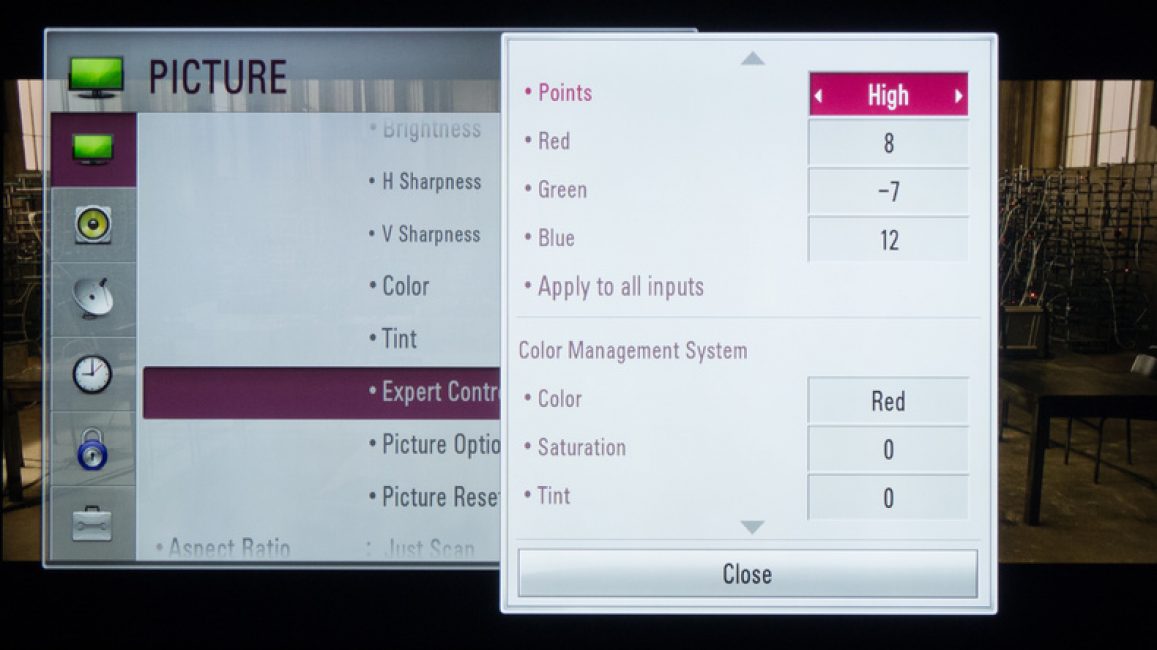
Dacă imaginea este neclară, ar trebui să deschideți setările de sistem și să găsiți secțiunea care este responsabilă.
Aici utilizatorul poate seta rezoluția necesară pentru a se potrivi cu televizorul. Dacă este necesar, puteți schimba modul în care este afișat videoclipul.
Cele mai multe televizoare inteligente moderne pot fi conectate la un PC fără fir folosind o rețea locală Wi-Fi.
Acest lucru ajută la difuzarea unei varietăți de conținut - muzică, videoclipuri și așa mai departe.
Dacă este necesar, puteți duplica cu ușurință imaginile descărcate de pe computer pe televizor.
Ca rezultat, acesta din urmă se va transforma într-un analog de înaltă calitate al unui monitor fără fir. În plus, atunci când lucrați cu wi-fi, nu veți avea nevoie de el.
În ceea ce privește dispozitivul LG, pentru a activa această funcție poți folosi serviciul Împărțire deșteaptă
Programul AllShare
Există diferențe mari în setările de conexiune wireless între modelele de televizoare de la diferiți producători.
Majoritatea dispozitivelor sunt capabile să stabilească o conexiune automat. Pentru a lucra cu alții, trebuie să instalați software suplimentar pe cel conectat.
Prin urmare, poate fi dificil să se formuleze instrucțiuni universale care să fie potrivite pentru toți utilizatorii.
Dacă trebuie să conectați televizorul la un computer prin intermediul, puteți găsi informațiile necesare citind instrucțiunile sau accesând site-ul web oficial al producătorului.
Acolo puteți găsi, de asemenea, răspunsul la întrebarea despre ce software este necesar pentru aceasta.
Combinație de ieșiri diferite

Uneori se întâmplă ca echipamentul să nu aibă conectorii necesari. Se întâmplă adesea să existe un port pe televizor și altul pe computer.
Ce să faci în acest caz? Este foarte simplu – trebuie doar să decideți ce conectori vor fi utilizați și să cumpărați cablul potrivit.
Alternativ, utilizați convertoare speciale care simplifică conectarea diferitelor porturi.
Puteți utiliza un convertor VGA care primește semnale de la ieșirea VGA a gadgetului.
După aceasta, semnalele sunt convertite în cel mai comun S-Video pentru televizoare.
La oprire, urmați această ordine:
- Televizorul și computerul ar trebui să fie deconectate;
- Nu uitați să deconectați antena și dispozitivele periferice;
- Ar trebui să conectați cablurile dacă intenționați să utilizați adaptoare;
- Este important să vă conectați computerul și televizorul la rețea.
- Apoi, trebuie să opriți computerul și să așteptați ca sistemul să pornească complet;
- Abia după aceasta puteți începe să porniți televizorul.
Făcând clic pe butonul din dreapta al mouse-ului, utilizatorul va vedea un meniu contextual în care să găsească articolul "Rezolutia ecranului" . Pentru ca sistemul să conecteze televizorul, trebuie să apăsați "Găsi" .
Prin selectarea articolului „Ecrane multiple” , utilizatorul trebuie să configureze rezultatul imaginilor:
- Dublarea ecranului - în acest caz, pe televizor vor apărea aceleași informații ca și pe ecranul computerului;
- Când ecranele se extind, afișajul computerului și televizorul vor forma o zonă comună de lucru;
- Jumătate de afișare pe desktop înseamnă că imaginea va fi afișată fie pe televizor, fie pe computer.
| Metoda de conectare | Cum se face |
|---|---|
| Conectarea unui televizor folosind un conector VGA | Această opțiune de conectare va necesita o ieșire separată a semnalului audio. |
| Conectarea utilizând conectorul S-Video | O modalitate destul de simplă și ieftină de conectare. Datorită faptului că majoritatea dispozitivelor au un conector S-Video, acesta poate fi folosit ca opțiune principală de conectare. |
| Conectarea unui PC utilizând HDMI | Puteți cumpăra un cablu ieftin. Dar dacă utilizatorul intenționează să lucreze în modul 3D, este mai bine să folosească cea mai recentă versiune a cablului HDMI. Apoi, ar trebui să găsiți mufa HDMI, care se află în spatele computerului sau televizorului. |
| Tehnologia Miracast | Tehnologia Miracast diferă de DLNA prin faptul că această opțiune de ieșire a informațiilor multimedia de la un televizor la un computer simplifică sarcina de a vizualiza nu numai fișierele înregistrate stocate pe hard disk-ul gadgetului, ci și redate online pe unul dintre browserele web încorporate. |
| Conectarea unui PC și Smart TV fără un router special | Vă rugăm să rețineți că o caracteristică distinctivă a majorității instrumentelor Windows încorporate este fiabilitatea și stabilitatea sporite. În plus, utilizatorii nu vor mai fi nevoiți să piardă timpul căutând programe și instalându-le pe computerul personal. Deci registrul nu va fi prea înfundat. Această metodă este considerată una dintre cele mai simple. În plus, această problemă va fi analizată mai detaliat. |
